Kaip susikurti anoniminę Facebook paskyrą

Nors niekas internete nėra tikrai privatus, anoniminės Facebook paskyros leidžia užtikrinti geresnį privatumą ir saugumą. Sužinokite, kaip tai padaryti.
„YouTube“ yra labiausiai lankoma svetainė ir populiariausia paieškos sistema po „Google“. Kas minutę įkeliama daugiau nei 500 valandų vaizdo įrašų ir žiūrima daugiau nei 1 milijardas valandų vaizdo įrašų turinio, todėl nesunku suprasti, kodėl.
Tik didelio turinio kiekio pakanka, kad jus priblokštų, kai ieškote vaizdo įrašų jus dominančia tema. „YouTube“ padeda tai padaryti, pateikdama rekomendacijas, padėsiančias atrasti kanalus ar vaizdo įrašus, kurių kitu atveju galėtumėte praleisti.
Tačiau tai gali erzinti, jei yra kanalas, kuris jūsų nedomina, ir jis nuolat rodomas.
Turinio kūrėjams, kurie kasdien įkelia vaizdo įrašus į „YouTube“ , iššūkis yra neleisti troliams bendrauti su jų kanalu.
Nesvarbu, ar esate „YouTube“ norėdami žiūrėti kitų žmonių vaizdo įrašus, ar įkelti savo, tokius iššūkius galite išspręsti visam laikui užblokuodami „YouTube“ kanalus.
Kaip užblokuoti „YouTube“ kanalą
Galbūt sąmoningai ar netyčia užsiprenumeravote kanalą ir nebenorite matyti jo vaizdo įrašų. Tokiais atvejais galite užblokuoti „YouTube“ kanalą atšaukdami jo prenumeratą.
Pastaba : kai atšauksite „YouTube“ kanalo prenumeratą, prenumerata baigsis ir kanale negausite jokių pranešimų apie kanalą. Tačiau galite ir toliau retkarčiais gauti vaizdo įrašų rekomendacijų iš kanalo, bet galite jas užblokuoti atlikdami kitoje skiltyje nurodytus veiksmus.
Norėdami užblokuoti vaizdo įrašus iš konkretaus kanalo, kurį jums vis dar siūlo „YouTube“, atsikratykite jų atlikdami šiuos veiksmus.
Pastaba : toliau atlikti veiksmai yra panašūs, nesvarbu, ar naudojate kompiuterį, ar mobilųjį įrenginį.
Jei esate vienas iš tėvų ir norite apsaugoti savo vaikus nuo netinkamo turinio gavimo ar peržiūros, galite užblokuoti „YouTube“ kanalą arba naudoti Ribotą režimą.
Ribotas režimas leidžia pašalinti potencialiai suaugusiesiems skirtą ir (arba) netinkamą turinį, kurio nenorite matyti ar kiti, naudojantys įrenginį, kad matytų. Galite įjungti Ribotą režimą pasirinkdami arba bakstelėdami savo profilio nuotrauką, pasirinkdami Ribotą režimą ir perjunkite jį į Įjungta .
Yra ir kitų vaikams skirtų „YouTube“ alternatyvų, įskaitant „YouTube Kids“ , „ ABCMouse “ ir „ SproutOnline “, kurios visos siūlo kuruojamus vaikams skirtus vaizdo įrašus, kuriuos galima žiūrėti nemokamai. Visų pirma „YouTube Kids“ filtruoja visą turinį ir leidžia tik saugų turinį, tuo pačiu užkertant kelią bet kokioms su kibernetinėmis patyčiomis susijusioms problemoms ar komentavimui platformoje.
Kaip užblokuoti kanalą „YouTube Kids“.
„YouTube Kids“ yra speciali vaizdo įrašų paslauga, kurios turinys yra kuruojamas ir skirtas vaikams. Platforma siūlo šeimai pritaikytus, mokomuosius ir linksmus vaizdo įrašus su spalvingais dideliais vaizdais ir piktogramomis iš įvairių kanalų, supančių vaikų pomėgius.
Be to, „YouTube Kids“ filtruoja visą turinį ir teikia tėvų kontrolės funkcijas, kad galėtumėte stebėti, ką žiūri jūsų vaikas, ir išvengti komentarų ar problemų, susijusių su patyčiomis internete.
Jei nesate tikri dėl konkretaus kanalo ir turinio, kuris jame teikiamas jūsų vaikui, galite užblokuoti „YouTube“ kanalus arba vaizdo įrašus ir jūsų vaikas jų nebematys, kai prisijungsite prie „YouTube Kids“.
Kaip užblokuoti kanalą „YouTube Kids“.
Galite užblokuoti kanalą „YouTube Kids“ kanalo žiūrėjimo puslapyje.
Pastaba : jei norite atblokuoti ką tik užblokuotą „YouTube“ kanalą, vėl prisijunkite prie programos, eikite į Nustatymai (krumpliaračio piktograma) ir palieskite Atblokuoti vaizdo įrašus > Taip, atblokuoti . Jei naudojate programą su „Family Link“, eikite į „ Family Link“ nustatymus ir atblokuokite vaizdo įrašus.
Jei nenorite blokuoti viso kanalo „YouTube Kids“, galite užblokuoti tam tikrą vaizdo įrašą iš kanalo.
Kaip užblokuoti „YouTube“ kanalą paieškos rezultatuose
Nėra tiesioginio „YouTube“ metodo, kurį galėtumėte naudoti norėdami užblokuoti „YouTube“ kanalą iš paieškos rezultatų. Vietoj to galite naudoti „Chrome“ plėtinį, pvz ., „Channel Blocker “, kad tai padarytumėte už jus.
Plėtinys leidžia blokuoti „YouTube“ komentarus ir vaizdo įrašus naudojant įprastus posakius ir (arba) įtraukiant vartotojus į juodąjį sąrašą. Galite jį naudoti norėdami blokuoti naudotojus, atskirti vaizdo įrašus ar visus kanalus nuo paieškos rezultatų ir nerinks jūsų naudotojo duomenų.
Tinkamai naudokite „YouTube“ blokavimo mygtuką
Tikimės, kad šis vadovas padėjo blokuoti „YouTube“ kanalą arba vaizdo įrašą jūsų įrenginyje arba naršyklėje. Pirmyn ir mėgaukitės savo „YouTube“ patirtimi be erzinančių vaizdo įrašų rekomendacijų, kurios kaskart pasirodo jums naršant platformoje.
Kokius triukus naudojate blokuodami „YouTube“ kanalus? Pasidalinkite su mumis komentare.
Norėdami užblokuoti kitą kanalą „YouTube“ programoje, eikite į jo kanalą. Viršutiniame dešiniajame kampe palieskite ⠇ , tada pasirinkite Blokuoti naudotoją .
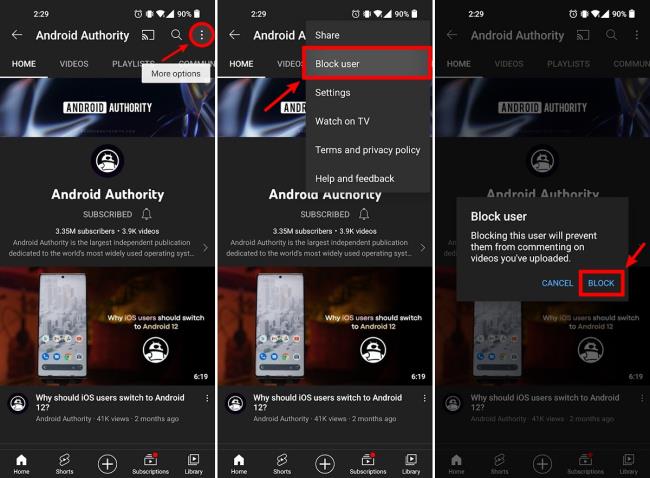
Paspauskite BLOKUOTI .
Nors niekas internete nėra tikrai privatus, anoniminės Facebook paskyros leidžia užtikrinti geresnį privatumą ir saugumą. Sužinokite, kaip tai padaryti.
Sužinokite, kaip padaryti savo Facebook paskyrą privačią ir apsaugoti savo asmeninę informaciją internete.
Sužinokite, kaip atsekti, kas bendrino jūsų „Facebook“ įrašą ir kaip reguliuoti privatumo nustatymus, kad kontroliuotumėte savo įrašų pasidalinimą.
Sužinokite, kaip siųsti ir tinkinti kvietimus „Discord“, kad padidintumėte savo serverio narių skaičių ir pagreitintumėte bendravimą.
„Discord“ strigčių problemos nėra neįprastos, ir kartais programa gali užstrigti be aiškios priežasties. Sužinokite, kaip išspręsti šias problemas ir pagerinti mūsų programos patirtį.
Naudokite „Facebook“ draugų sąrašus, kad optimizuotumėte savo patirtį, valdydami, kas mato jūsų turinį.
Sužinokite, kaip lengvai rasti ir tvarkyti savo „Facebook“ juodraščius, pradedant nuo asmeninių iki verslo puslapių.
AR zona yra vietinė programa, leidžianti vartotojams smagiai praleisti laiką naudojant papildytą realybę su „Samsung“ telefonais. Sužinokite, kokias funkcijas ji siūlo ir kaip ją naudoti.
Kai norite su kuo nors susisiekti, ne visada norite tai padaryti viešai. Šis straipsnis nagrinėja, kaip galėtumėte išsiųsti anoniminius tekstinius pranešimus, išsaugant savo privatumo konfidencialumą.
Privatumas yra visų svarbiausias dalykas, o nuo persekiojančių iki potencialių darbdavių nerimauti gali kilti klausimas, kas žiūri jūsų veiklą socialinėje žiniasklaidoje. Šiame straipsnyje apžvelgsime, kas yra „Facebook“ istorija, kaip galite pamatyti, kas peržiūrėjo jūsų istorijas, ir kaip galite atnaujinti privatumo nustatymus, kad „Facebook“ liktų privatesni.
Žinokite, kaip ištrinti „Netflix“ paskyrą efektyviai ir greitai. Šis gidas suteikia visą reikiamą informaciją ir patarimus, kaip atšaukti jūsų prenumeratą ir užtikrinti, kad viskas būtų atlikta teisingai.
Išmokite, kaip atšaukti „Facebook Messenger“ pranešimo siuntimą ir ištrinti žinutes, kad apsisaugotumėte nuo nepatogių situacijų.
Nesaugūs darbui (NSFW) kanalai „Discord“ yra skirti apriboti netinkamą prieigą prie suaugusiesiems skirto turinio. Tai naudinga tėvams, kurių vaikai naudojasi „Discord“, ir naudotojams, kurie nori vengti pagal amžių ribojamo turinio, kuris netinka darbui.
Bet kuris įrenginys, kuris prisijungia prie „WiFi“ tinklo, turi identifikuoti save tinkle naudodamas unikalų tinklo adresą, žinomą kaip MAC adresas. Šis identifikatorius padeda tinklo administratoriams stebėti vartotojo veiklą.
„Oculus Quest 2“ yra atskiros virtualios realybės ausinės. Išmokite, kaip jas iš naujo nustatyti, kad išspręstumėte technines problemas.
Sužinokite, kaip nustatyti ir užprogramuoti universalųjį nuotolinio valdymo pultą su mūsų išsamiais patarimais.
Jei jums sunku sekti svarbius draugų ir šeimos gimtadienius, turite susitvarkyti. Senas mokyklos kalendorius (ar net „Google“ kalendoriaus pranešimas) gali priminti, kada reikia išsiųsti kortelę ar įsigyti specialią dovaną, tačiau yra ir kitų būdų sekti informaciją, įskaitant „Facebook“ profilio naudojimą.
Sužinokite, kaip greitai ir lengvai pakeisti kalbą „Netflix“ platformoje, kad geriau suprastumėte mėgstamus filmus ir serialus.
Kitaip nei kitos TV transliacijos paslaugos, „Peacock TV“ siūlo nemokamą planą, leidžiantį vartotojams nemokant nė cento srautiniu būdu transliuoti iki 7500 valandų pasirinktų filmų, TV serialų, sporto laidų ir dokumentinių filmų. Tai gera programa, kurią galite turėti savo srautinio perdavimo įrenginyje, jei jums reikia pertraukos nuo „Netflix“ prenumeratos mokesčių mokėjimo.
Zoom yra populiari vaizdo konferencijų ir susitikimų programa. Jei dalyvaujate mastelio keitimo susitikime, gali būti naudinga nutildyti save, kad netyčia nepertrauktumėte kalbėtojo, ypač jei susitikimas didelis, pavyzdžiui, internetinis seminaras.
Norite sužinoti, kaip perkelti failus iš „Windows“ į „iPhone“ arba „iPad“ įrenginius? Šis išsamus gidas padeda jums tai padaryti be vargo.
Konfigūruodami tamsų režimą Android, gausite akims malonesnę temą. Jei turite žiūrėti į telefoną tamsioje aplinkoje, greičiausiai jums reikia nuo jo nusukti akis, nes šviesus režimas vargina. Naudodami tamsų režimą „Opera“ naršyklėje Android sutaupysite energijos ir sužinosite, kaip sukonfigūruoti tamsų režimą.
Išvalykite adresų juostos URL istoriją „Firefox“ ir išlaikykite savo sesijas privačias, sekdami šiuos greitus ir paprastus veiksmus.
Pasidžiaukite savo „Zoom“ susitikimais su keliomis linksmomis filtrų galimybėmis. Pridėkite aureolę arba atrodite kaip vienaragis per savo „Zoom“ susitikimus su šiais juokingais filtrais.
Kai išgirsite žodį slapukai, galbūt pagalvosite apie šokoladinius sausainius. Bet yra ir tokių, kuriuos rasite naršyklėse, padedančių jums sklandžiai naršyti. Šiame straipsnyje sužinosite, kaip sukonfigūruoti slapukų nuostatas Opera naršyklėje Android.
Kaip įjungti skelbimų blokatorių jūsų Android įrenginyje ir maksimaliai išnaudoti invazinių skelbimų parinktį Kiwi naršyklėje.
Žinodami, kaip pakeisti „Facebook“ privatumo nustatymus telefone ar planšetėje, lengviau valdysite savo paskyrą.
Ieškoti tinkamos kortelės kišenėje ar piniginėje gali būti tikras iššūkis. Pastaraisiais metais daugelis įmonių kūrė ir pristatė bekontaktės mokėjimo sprendimus.
Daugelis naujienų straipsnių minimi „tamsusis internetas“, tačiau labai mažai tikrai kalba apie tai, kaip jį pasiekti. Tai daugiausia dėl to, kad daugelis svetainių ten talpina neteisėtą turinį.
Jei USB garsai kyla be jokios priežasties, yra keli metodai, kuriuos galite naudoti, kad atsikratytumėte šio fantominio atjungto įrenginio garso.



























